Dinheiro na entrega é um método de pagamento em que o dinheiro é pago após a entrega dos produtos. Como reduz a preocupação envolvida com as compras, é uma opção de pagamento muito popular e conveniente entre os compradores online. Além disso, isso é benéfico para os proprietários de lojas de comércio eletrônico que estão tentando ganhar a confiança de seus clientes.
O setor de e-commerce se beneficia muito do uso de COD, ou pagamento na entrega. Ele traz muitos negócios para qualquer indústria. No entanto, uma grande fraqueza do COD é que ele é uma grande fonte de custos operacionais devido a cancelamentos, já que os clientes frequentemente pedem um item sem querer, cancelam e fazem pedidos falsos fornecendo um número de telefone inválido.
Então, é uma prática recomendada verificar os pedidos de pagamento na entrega (COD) antes de iniciar o processo de entrega. Neste artigo, mostraremos como usar o SendFlow AI para confirmar pedidos de pagamento na entrega do Shopify usando o WhatsApp. Você poderá enviar uma mensagem do WhatsApp assim que um usuário criar um pedido com COD. Na mensagem, eles receberão opções para confirmar ou cancelar o pedido.
Com o SendFlow AI, é muito simples criar uma campanha para verificação de pedidos de pagamento na entrega pelo WhatsApp. Você precisa seguir alguns passos simples para criar uma campanha bem-sucedida para verificação de COD pelo WhatsApp.
Basta seguir os passos abaixo para verificar o pedido de pagamento na entrega (COD) da Shopify pelo WhatsApp com o SendFlow AI.
Passo 1:
Primeiro, temos que integrar a loja Shopify com o SendFlow AI. Podemos integrá-la a partir da integração. Você encontrará a Integração no menu de navegação esquerdo do SendFlow AI no painel. Mostramos como integrar uma loja Shopify com o SendFlow AI em um Doc separado.
Como integrar o Shopify para automação do WhatsApp no SendFlow AI
Passo 2:
Após integrar a loja Shopify com o SendFlow AI, temos que criar um modelo de mensagem. Para uma mensagem iniciada por negócios ou para enviar uma mensagem fora da janela 24, precisamos usar um modelo de mensagem. Essa é uma regra do WhatsApp. Então, primeiro, precisamos criar modelos de mensagem. Podemos criar modelos de mensagem manualmente clicando no botão criar. Além disso, o SendFlow AI tem a opção de criar modelos padrão. Para criar um modelo de mensagem-
- Vá para o WhatsApp Bot Manager
- Selecione a conta do WhatsApp
- Selecione o modelo de mensagem
- Clique no botão “Criar Padrão” para criar modelos padrão. Ou crie seu próprio modelo de mensagem. Se você criar um novo modelo, certifique-se de adicionar duas respostas rápidas, uma para confirmar o pedido e outra para cancelar o pedido .
- Verifique o status dos modelos clicando em Verificar atualização e aguarde até que sejam aprovados.
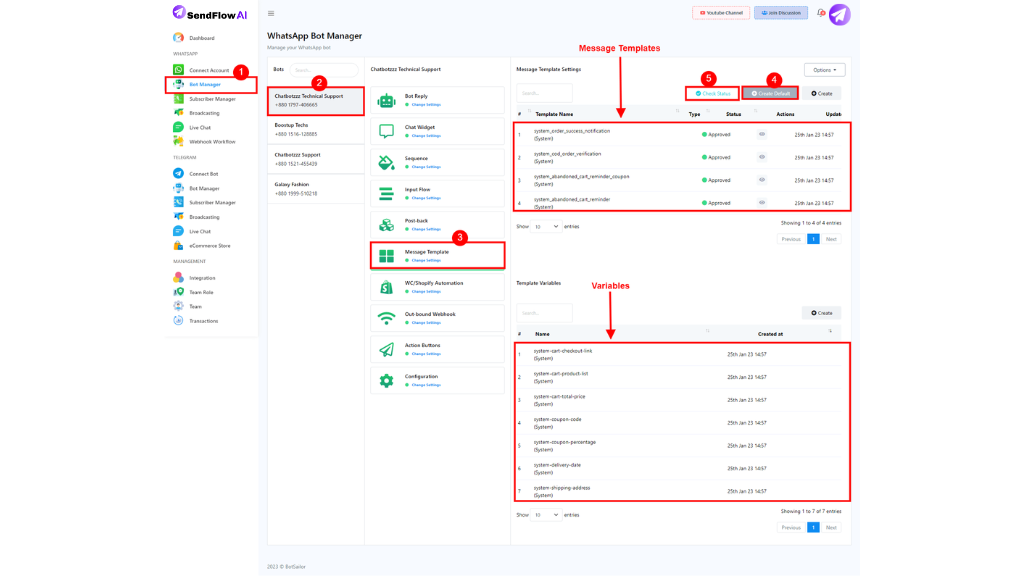
Passo 3:
Após criar os modelos de mensagem, precisamos ir para WooCommerce e Shopify Automation. De lá, clique no botão Create. Assim que clicarmos no botão, obteremos um formulário para criar a campanha de automação.
- Dê um nome à campanha, selecione o tipo de loja e selecione a loja na lista suspensa.
- Em seguida, selecione a ação como verificação de COD
- Então temos uma opção para atraso de mensagem. Por padrão, é 15 minutos, mas podemos mudar se quisermos.
- Então vem o template de mensagem . O template de mensagem já está selecionado dependendo da ação que selecionamos. Neste template de mensagem, temos 2 botões, um é para confirmar o pedido e o outro é para cancelar o pedido.
- Para cada um dos botões , precisamos selecionar um postback. Por padrão, há um botão de ação postback para confirmar e cancelar botões. Também podemos usar postbacks criados manualmente para esses botões. (Podemos encontrar os postbacks padrão no menu do botão Ações. Se você não vir esses dois botões de ação, basta redefinir os botões de ação. Também podemos editar esses botões de ação, para editar, basta clicar neles.)
- Na ação, selecione atualizar tag para o botão confirmar. Então escreva a nota. Por padrão, já existe uma nota. Você pode alterar essa nota se quiser.
- Um postback e a ação já são escolhidos por padrão para o botão Cancel Order . Além disso, o postback e a ação podem ser especificados manualmente.

Na realidade, não precisamos fazer muita coisa. Quase tudo é selecionado por padrão. Também temos opções para rótulos e sequências. Podemos atribuir rótulos e sequências para usuários. Basta clicar no campo do formulário e escolher na lista suspensa para fornecer um rótulo e uma sequência.
Por fim, salve a campanha. É isso.
Quando um usuário faz um pedido no Shopify usando dinheiro na entrega, ele receberá uma mensagem do WhatsApp pedindo para confirmar ou cancelar o pedido simplesmente pressionando um botão. Isso nos permite determinar se o pedido é genuíno ou não.


